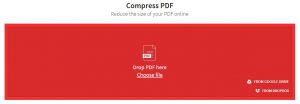סביר להניח שאתם מכירים כמה "טריקים" שימושיים בוואטסאפ שעוזרים לכם לתקשר בצורה טובה יותר עם אנשים דרך תוכנת המסרים, אבל אני דיי בטוחה שאתם לא מכירים את כולם. אז הנה ההזדמנות שלכם להפוך למשתמשי וואטסאפ מקצועיים 🙂

טריקים בוואטסאפ שאתם חייבים להכיר עוד היום
איזו אפליקציה שימושית ופופולרית היא הוואטסאפ, ואיזה מזל שיש לכם את המדריך הזה שימצא לכם את כל הדברים המגניבים שאפשר לעשות איתה כדי לשפר את התקשורת שלכם עם קבוצות ואנשי קשר. לפניכם כל הפיצ'רים שתוכלו להפעיל בקלות:
איך לשלוח תזכורות לעצמי
וואטסאפ היא בכל מקרה האפליקציה שנמצאת הכי הרבה בשימוש אצלכם, אז למה לא להשתמש בה גם בתור מקום שיזכיר לכם לעשות דברים?
אז איך עושים את זה?
לוחצים על התפריט (שלוש נקודות) >> בוחרים קבוצה חדשה >> בוחרים איש קשר שאפשר לבקש ממנו להתעלם מההודעה (בן זוג, חברה) >> נותנים שם לקבוצה (למשל: "תזכורות לעצמי") >> מסירים את איש הקשר שהוספתם
עכשיו רק אתם בקבוצת התזכורות של עצמכם! מגניב הא?
איך להבליט טקסט
בוואטסאפ תוכלו להדגיש טקסטים מסויימים באמצעות שימוש בתווים מיוחדים.
- טקסט מודגש – כתבו את הטקסט עם כוכבית לפני ואחרי המילה *טקסט*
- טקסט נטוי – כתבו את הטקסט עם קו תחתון לפני ואחרי המילה _טקסט_
טקסט חוצה– כתבו את הטקסט עם גל לפני ואחרי המילה ~טקסט~
איך מוסיפים ציורים וטקסט על תמונה
מכירים את זה שאתם מקבלים תמונה עם עיגולים, קווים, סטיקרים וטקסט? כדי לעשות את זה פשוט צריך לצלם תמונה דרך כפתור המצלמה בוואטסאפ, ולהשתמש באחד האייקונים להוספת אלמנטים על גבי התמונה.
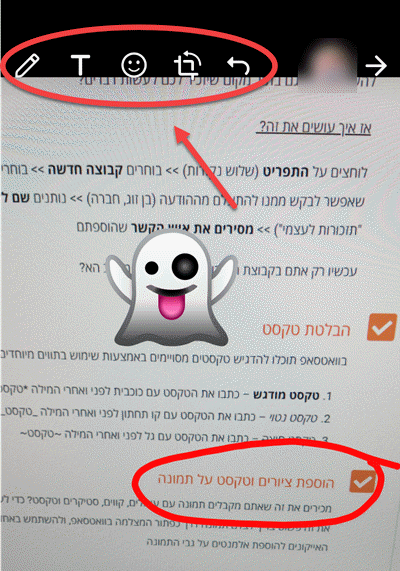
איך מוסיפים הודעות למועדפים
אם יש הודעות עם טקסט או תמונה או ווידאו חשובים שאתם צריכים או רוצים לחזור אליהן לעתים תכופות, תוכלו בקלות להוסיף כל הודעה למועדפים וכך לגשת אליה מהר יותר.
עמדו על הודעה כלשהי ולחצו עליה לחיצה ארוכה >> בתפריט העליון לחצו על אייקון כוכב
בכל פעם שתרצו לגשת להודעה ולצפות בה, לחצו על התפריט הראשי (שלוש נקודות) במסך הראשי של הוואטסאפ ובחרו ב- הודעות מסומנות בכוכב
איך נועצים קבוצות
במידה ויש לכם קבוצות שאתם צריכים לגשת אליהן לעתים תכופות וקורה שהן נדחקות לא פעם למטה בשל ריבוי שיחות הצ'ט, אז תדעו שאפשר "לנעוץ" קבוצות חשובות בראש המסך הראשי שלכם.
לחצו לחיצה ארוכה על הצ'ט שתרצו לנעוץ >> במסך העליון לחצו על אייקון נעץ
מעכשיו סטריפ הצ'ט הנעוץ יופיע תמיד למעלה כברירת מחדל.
איך מסמנים הודעות שלא נקראו
אם קיבלתם הודעה חשובה שאתם לא רוצים או לא יכולים להתייחס אליה בזמן מסויים, תוכלו לסמן אותה כ-"לא נקראה" וכך לסמן אותה כהודעה שאתם צריכים לצפות בה שוב.
לחצו לחיצה ארוכה על הצ'ט בו נמצאת ההודעה שתרצו לחזור אליה במועד מאוחר יותר >> לחצו על התפריט (שלוש נקודות) >> לחצו על סמן כלא נקרא
עכשיו תראו סימון עיגול ירוק על גבי סטריפ הצ'ט בו נמצאת ההודעה.
איך מתקינים וואטסאפ ווב
עובדים הרבה עם הווטסאפ? הנה דרך סופר יעילה לשפר את העבודה שלכם ולשלוח מסרים דרך דפדפן אינטרנט. הכנסו למדריך מצויין להפעלת וואטסאפ ווב.
איך שולחים הודעת תפוצה (ללא פתיחת קבוצה)
צריכים לשלוח הודעה בתפוצה רחבה למספר רב של משתמשים אבל מבלי לפתוח קבוצה ייעודית בשביל זה? כך עושים את זה:
לוחצים על תפריט במסך הראשי של האפליקציה >> לוחצים על רשימת תפוצה חדשה >> בחרו את אנשי הקשר (הנמענים) >> לחצו לשליחה (אייקון V ירוק)
איך עושים חיפוש בוואטסאפ
יש איזו הודעה מסויימת שאתם מחפשים? אפשר להשתמש באפשרות החיפוש בכל הצ'טים שקיימים באפליקציה שלכם באמצעות אייקון זכוכית מגדלת ולהקליד את הטקסט המחופש
אפשר גם לחפש בצ'ט ספציפי הודעה על ידי כניסה לצ'ט ספציפי >> בחירה בתפריט (שלוש נקודות) >> בחירה ב- חיפוש >> הקלידו את הטקסט שאתם רוצים למצוא והשתמשו בחיצים הקטנים למעלה ולמטה כדי לאתר טקסט שחוזר על עצמו במיקומים שונים בשיחה
איך מגדירים צלצול אחר להודעות מאנשי קשר שונים
במקום לקבל את אותו צליל הודעה נכנסת בכל הצ'טים בוואטסאפ, תוכלו לתת צלצול אחר לאנשי קשר או קבוצות נבחרות וכך לזהות הודעות עוד לפני שפתחתם אותן.
הכנסו לקבוצה או לאיש הקשר >> לחיצה על תפריט (שלוש נקודות) >> בחרו פרטי קבוצה או פרטי איש הקשר >> בחרו באפשרות התראות מותאמות אישית >> סמנו בצ'ק בוקס את התראות מותאמות אישית בחרו צליל התראה חדש ושונה מצליל ברירת המחדל של וואטסאפ >> לחצו על אישור
איך כותבים תגובה מהירה להודעה
אחד הפיצ'רים המגניבים של וואטסאפ זו האפשרות להגיב באופן ישיר להודעה ספציפית. זה יעיל בעיקר בקבוצות צ'ט שבהן יש מספר משתתפים והרבה הודעות ואתם רוצים להגיב להודעה ספציפית ולעדכן את שאר המשתתפים בשיחה שאתם מתייחסים לאותה ההודעה ולא להודעה אחרת.
בחרו הודעה ספציפית שתרצו להגיב אליה, והזיזו אותה ימינה עם האצבע >> כעת ייפתח חלון קטן הכוללת את ההודעה שתרצו להגיב אליה ושדה להוספת הטקסט שלכם
איך עושים שיחות קול ו-ווידאו
עוד פיצ'ר מוכר ודיי טוב של וואצאפ המאפשר לכם לבצע שיחות קוליות ושיחות ווידאו מכל מקום בעולם בחינם.
במסך הראשי של וואצאפ עברו לטאב שיחות >> בחרו איש קשר >> לחצו על אייקון שפורפרת לחיוג קולי או אייקון מצלמת ווידאו לשיחת ווידאו עם סאונד
איך מגבים את כל המידע שלי בוואסטאפ
אחד הדברים החשובים שאתם צריכים לעשות (אם עדיין לא עשיתם), זה לגבות את כל המידע שיש לכם על הוואטסאפ. זה הכרחי אם אתם עוברים למכשיר סמארטפון חדש או כי יש לכם הודעות חשובות, תמונות שתרצו לשמור, ווידאו וכל מדיה אחרת שיקרה ללבכם.
במסך הראשי של הוואטסאפ לחצו על תפריט (שלוש נקודות) >> הגדרות >> צ'אטים >> גיבוי צ'אטים
בכל רגע תוכלו ללחוץ על כפתור גיבוי ולשמור את כל הנתונים העדכניים לאותו הרגע.
המלצה – בחרו חשבון גוגל דרייב אליו תוכלו לשלוח את הגיבויים ובחרו גיבוי בכל יום
טיפ על! גיבוי הווטסאפ שלי לחשבון גוגל דרייב פעיל, תופס המון נפח ועלול לסתום לכם את נפח האחסון דיי מהר. לכן אני ממליצה לכם לגבות דוקא לחשבון גוגל דרייב אחר שאתם לא משתמשים בו באופן קבוע כדי לחסוך לכם מקום.
יש לכם שאלות נוספות על טריקים בוואטסאפ? כתבו לנו בפורום ונשמח לעזור 🙂